Orton Effect
Att skapa en bild med ”drömskt” intryck.
Öppna en bild i Photoshop, Orton Effect funkar bäst på bilder med inte alltför mycket detaljer i bakgrunden. Gör en kopia på bilden, ”Image -> Duplicate”, och stäng sedan orginalet.
Klicka ”Image -> Apply Image…”. Sätt ”Blending till ”Screen” och se till att ”opacity” är 100%.
< Klicka "flytta" ikonen, håll in "Shift" och dra den suddiga bilden till den skarpa. [caption id="attachment_264" align="aligncenter" width="300"]
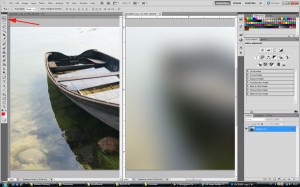 Dra den suddiga till den skarpa[/caption]
Dra den suddiga till den skarpa[/caption]Ändra ”Blend Mode” till ”Multiply”
Platta till bilden (”Layer -> Flatten Image”) och spara. Nedan min exempelbild i original och Orton effect:





